Como usar o Plex no seu Amazon Fire TV e TV Stick

Ter um Fire TV ou Fire TV Stick que você não está usando muito? Agora é a hora de tirá-los do pó e transformá-los em um dispositivo Plex barato e compacto.
O Fire TV e o Fire TV Stick há muito pareciam uma ferramenta poderosa na necessidade de algo para fazer. A Fire TV e Fire TV Stick têm hardware decente (especialmente para o lançamento), mas é muito difícil conseguir arquivos de vídeo locais na sua TV Fire sem usar um kit de desenvolvedor Android e alguns truques para instalar aplicativos de terceiros. aplicativos como o Kodi Media Center.
Em vez de passar por essas dificuldades, você pode acessar sua mídia local usando o Plex Media Sever. E se você já estiver usando o Plex, você se beneficiará da excelente experiência Plex unificada que obtém em todos os seus outros dispositivos, incluindo seu computador, dispositivos móveis e em qualquer outro lugar que o Plex seja suportado.
O que você precisa
Para acompanhar o tutorial de hoje, você só precisa de algumas coisas. Em primeiro lugar, você precisa já estar executando o Plex Media Server com sua configuração de mídia e pronto para uso. Se você é novo no jogo Plex, confira nosso tutorial sobre a configuração do Plex Media Server pela primeira vez, bem como como manter sua biblioteca de mídia do Plex atualizada.
Juntamente com um ready-ready Para ir ao Plex Media Server, você também precisará de um Fire TV ou Fire TV Stick - não importa qual geração de produto você usa. Nós usamos o Plex com sucesso até mesmo na primeira geração, mas se você tiver os dois à mão, o poder de processamento extra torna a Fire TV uma opção melhor.
Como instalar o Plex Client na sua TV Fire
Comece com o Plex na sua TV Fire, simplesmente ligue seu dispositivo e selecione o menu “Search” no topo da barra de navegação à esquerda.
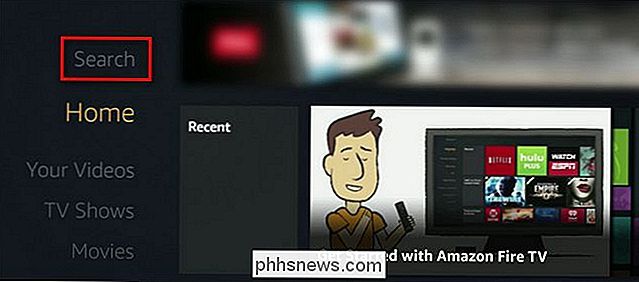
Pesquise por Plex (será o primeiro resultado), e selecione .
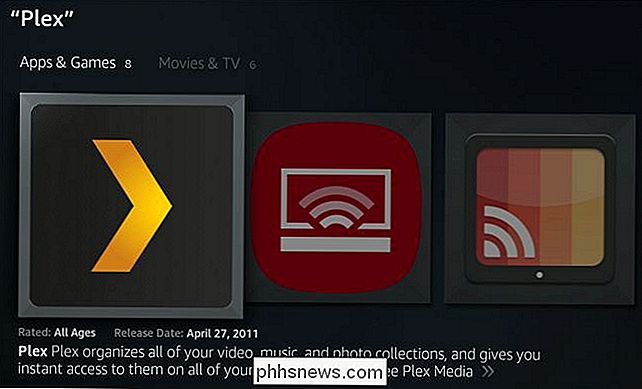
No menu do aplicativo, clique em "Download".
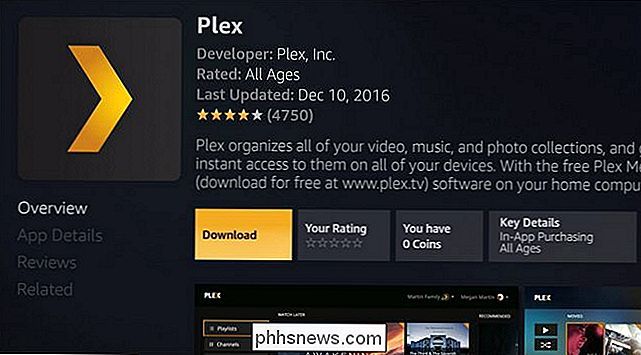
Após o download e a instalação do aplicativo, clique em "Abrir" para iniciá-lo e iniciar o processo de login e configuração. O primeiro passo é configurar as configurações de overscan, que você faz através das teclas de seta no seu controle remoto Fire. Ajuste a exibição para que as setas fiquem todas visíveis e clique em "Aceitar".
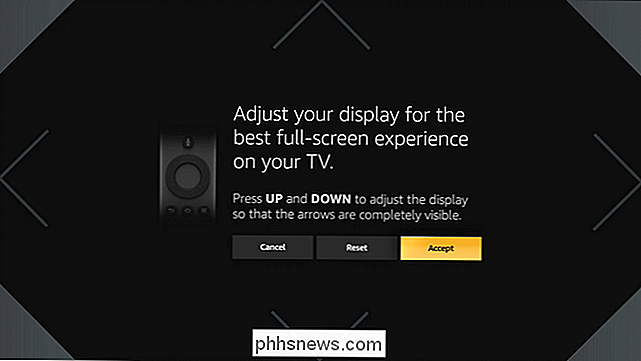
Depois de calibrar a tela, você será solicitado a efetuar login. Selecione "Entrar".
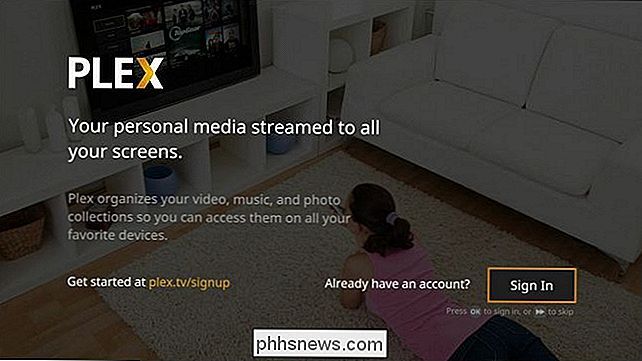
Um PIN na tela Ser exibido; insira-o em plex.tv/link para vincular seu cliente Plex à sua conta. Uma vez vinculado, você será imediatamente kickado na interface principal do Plex, como visto abaixo.
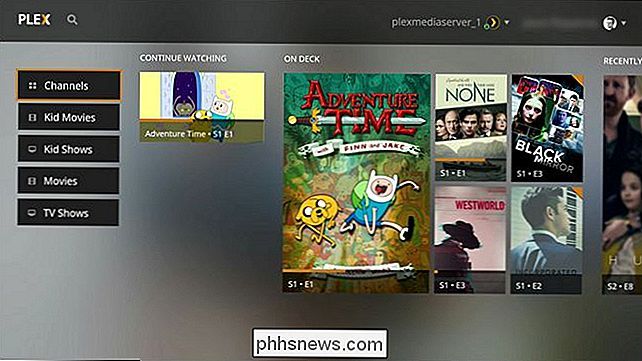
RELACIONADO: Como fazer stream de TV em seu Plex Media Center com os canais Plex
Aqui você pode navegar pelas suas bibliotecas (visto aqui como "Filmes infantis", "Shows infantis", "Filmes" e "Programas de TV", mas os nomes das bibliotecas podem variar, assim como navegar em seus canais. Se você nunca usou o recurso de canais Plex antes, perderá a leitura aqui sobre como instalar e assistir a canais de streaming.
Solução de problemas de reprodução
Em condições ideais, você não terá problemas e você pode apenas começar a assistir. Na chance de você ter problemas, no entanto, há algumas coisas que você pode fazer para solucionar problemas. Em primeiro lugar, antes de começarmos a culpar o Plex, vamos descartar uma conexão ruim em geral. Antes de começar a mexer nas configurações do Plex, você deve tentar reproduzir outro conteúdo de streaming de vídeo (como algum conteúdo gratuito do Amazon Instant Video) para garantir que não seja um problema de Wi-Fi ou da Internet que seja afetado pelas coisas. Se o vídeo for reproduzido sem gaguejar ou comportamento estranho, então é hora de prosseguir.
As configurações padrão no cliente Fire TV Plex são as ideais, e você só deve modificá-las se tiver problemas. Para acessar as configurações, selecione seu nome de usuário na tela principal do Plex e clique nele, selecione "Configurações" no menu suspenso.
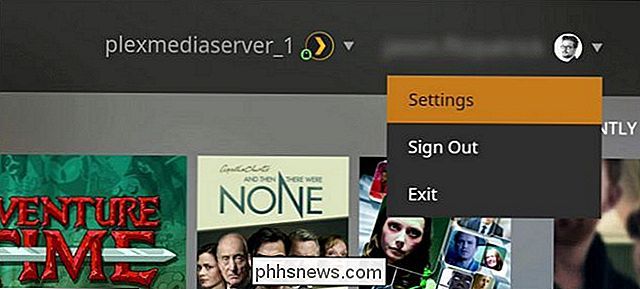
No menu de configurações, navegue até a seção "Vídeo". Existem alguns ajustes que podemos ajudar a resolver ou, pelo menos, isolar os problemas que você está tendo. Se você está tendo problemas gerais de reprodução, onde parece que nada toca sem gaguejar (e você excluiu o Wi-Fi fraco), você pode alterar a “Qualidade Local” para uma configuração mais baixa. Por padrão, ele é reproduzido na resolução original do vídeo, mas você pode discá-lo para, digamos, 4 Mbps / 720p e você deve ver uma nota de melhoria que, normalmente, a maioria dos usuários só precisa discar a qualidade do Fire TV Stick e não a TV de fogo.
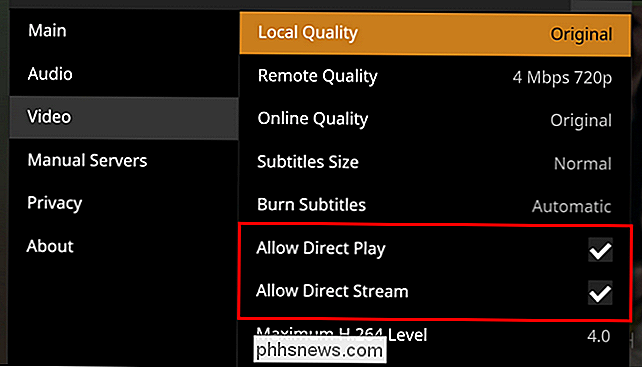
Outro truque que você pode tentar, que é útil para descartar se o formato do arquivo do servidor de mídia é o culpado, é desabilitar “Permitir reprodução direta” e “Permitir transmissão direta” para ver se isso faz diferença. Ambas as configurações são, em condições normais, altamente benéficas, pois permitem que os arquivos sejam reproduzidos diretamente no seu dispositivo sem qualquer transcodificação pesada no lado do servidor. (Você pode ler mais sobre essas configurações no wiki Plex aqui.)
RELACIONADO: Como otimizar seus filmes e programas de TV para reprodução suave do Plex
Se desmarcá-los permite que seu conteúdo seja reproduzido sem problemas, então talvez seja uma solução viável. Se a sobrecarga de transcodificação for demais para o seu servidor, você pode querer pré-otimizar sua mídia para uma reprodução mais suave, para que o seu servidor não precise fazer a transcodificação pesada durante o processo. Se você optar por pré-otimizar sua mídia, lembre-se de reativar o Direct Play e o Direct Stream
O Fire TV e o Fire TV Stick podem ser os underdogs no mundo da plataforma de streaming (e, talvez, com razão) ) mas com a adição de Plex você pode soprar a poeira de seus dispositivos antigos e tirar mais milhas deles.

Como impedir que e-mails legítimos sejam marcados como spam
Os serviços de e-mail classificam automaticamente as mensagens como "spam" se parecerem com spam. E, em geral, eles fazem um bom trabalho. Mas esses filtros não são perfeitos, e ocasionalmente você pode ver as mensagens que você quer que sejam enviadas para a pasta de spam. Vamos dar algumas dicas sobre os serviços de e-mail mais populares, mas há uma dica que deve funcionar apenas sobre qualquer serviço lá fora.
Como alterar os ícones do disco rígido no seu Mac
Se você conecta muitas unidades ao seu Mac ou conecta um disco rígido externo específico a vários Macs diferentes, tudo pode ser muito para acompanhar. Alterar o ícone das suas unidades é uma maneira rápida de distingui-las visualmente. RELATED: Como alterar ícones da unidade no Windows O processo é semelhante a alterar ícones de pasta e aplicativo, mas é diferente em um poucas maneiras principais.



